Créer une nouvelle page
Vous pouvez initier une nouvelle page où que vous soyez dans votre wiki : dans une page classique ou dans le menu.La méthode la plus simple est de :
- créer un lien Voir comment créer un lien,
- lors de la création de ce lien, saisir le nom YesWiki de la page que l'on souhaite créer.
Nommer ma nouvelle page
La seule règle est que le nom de votre page ne comporte : « ni espace ni caractères spéciaux ».Donc, vous pouvez choisir de l'appeler nomdemapage ou comptesrendusdereunions.
Toutefois, ce sera plus lisible si vous alternez avec des minuscules et majuscules : « NomDeMaPage ». C'est la méthode traditionnelle de nommage des pages dans YesWiki, nous parlions de « ChatMot »).
Et, c'est encore mieux (notamment pour les moteurs de recherches) si vous optez pour les tirets (« nom-de-ma-page ») ou les soulignés (« nom_de_ma_page »).
Ça donne ça :
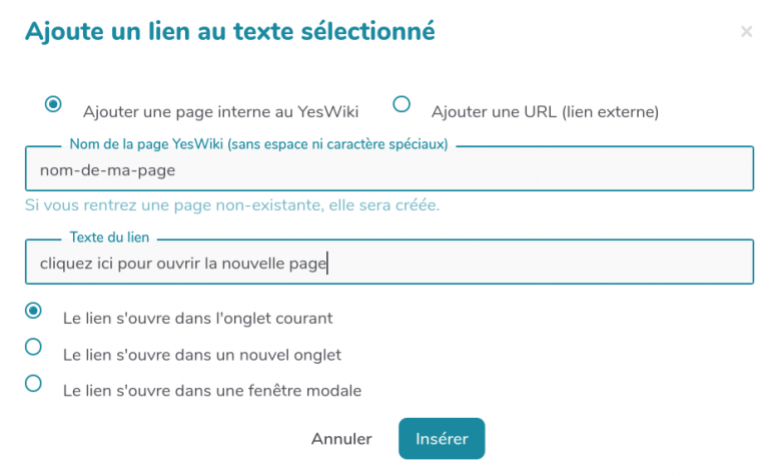

Quand le lien vient d'être créé mais que la nouvelle page est vide, un petit crayon apparait devant le lien. Il disparaitra quand vous aurez saisi, et enregistré, du contenu dans la nouvelle page.

Astuces
- Une fois votre nouvelle page créée vous pouvez enlever le lien qui y mène sans que la page disparaisse pour autant. Vous pouvez retrouver vos pages au moyen du menu roue crantée en haut à droite, puis en sélectionnant « Tableau de bord ». Cela peut être une bonne manière de cacher des pages.
- Une toute autre manière de créer une nouvelle page est d'aller, dans la barre d'adresse de votre navigateur, modifier l'URL. La dernière partie de l'adresse (après « /? ») correspond au nom de la page.

- YesWiki va interpréter tout ChatMot comme une nouvelle page. Si on veut écrire un ChatMot sans créer de nouvelle page (par exemple pour écrire « YesWiki » sans créer de page ni de lien), on l'encadre de doubles guillemets :

